
Dříve jsme hovořili o možnostech správy a omezení přístupu uživatelů Windows k sítím Wi-Fi na základě skupinových zásad. Tato funkce umožňuje centrálně spravovat bílé / černé seznamy sítí Wi-Fi a povolit / omezit přístup uživatelů k nim. Dnes ukážeme, jak implementovat stejnou funkci běžnému uživateli Windows 8 bez použití složitých GPO.
Ke správě seznamu sítí Wi-Fi, které má uživatel k dispozici, použijeme v nástroji funkci filtrování WLAN netsh (Další příklady použití netsh v systému Windows pro správu bezdrátových sítí naleznete v tomto článku).
Poznámka:. Všechny popsané operace jsou prováděny s právy místního správce. To také znamená, že pokud správce počítače omezil přístup k určitým sítím Wi-Fi, průměrný uživatel nebude moci toto chování změnit..Filtrování seznamu dostupných sítí Wi-Fi je založeno na konceptech bílé a černé listiny SSID sítí Wi-Fi.
Poznámka:. SSID (Service Set Identifier) je jedinečný název pro bezdrátovou síť, stejný, jaký vidíte v seznamu dostupných sítí Wi-Fi při prohlížení bezdrátového prostředí. Tento název je uveden v nastavení přístupového bodu Wi-Fi (hardware nebo software), jeho maximální délka je 32 znaků a název je velká a malá písmena.
Zvažte dva základní scénáře použití filtrování Wi-Fi:
- Úkol: skrýt před uživatelem všechny sítě Wi-Fi kromě povolených
- Úkol: skrýt pouze určité sítě Wi-Fi (například otevřené a nezabezpečené)
První scénář předpokládá, že musíme nakonfigurovat Windows 8 tak, aby systém viděl pouze ty sítě Wi-Fi, které zadal správce (všechny ostatní sítě by měly být před uživatelem zablokovány a skryté). Chcete-li implementovat tento scénář:
- Spusťte příkazový řádek jako správce
- Vytvořte nové filtry zadáním SSID sítě, která by měla být k dispozici pro připojení v seznamu sítí Wi-Fi (bílý seznam):
netsh wlan přidat oprávnění k filtru = povolit ssid = "White_SSID" networktype = infrastruktura
Poznámka:. Pomocí stejných příkazů můžete do bílého seznamu přidat SSID všech povolených sítí Wi-Fi, které by měl počítač uživatele vidět.. - Následující příkaz zakáže zobrazení všech ostatních (obvykle nedůvěryhodných sítí Wi-FI):
netsh wlan přidat oprávnění filtru = denyall networktype = infrastruktura

Vezměme si druhý scénář, když potřebujeme před uživatelem skrýt SSID určitých sítí Wi-FI. Postupujte takto:
- Spusťte cmd v režimu správce
- Pro každou ze sítí Wi-Fi, které chceme skrýt, spusťte příkaz:
netsh wlan přidat oprávnění k filtru = block ssid = "Black_SSID" networktype = infrastruktura
Seznam použitých filtrů lze získat příkazem:
netsh wlan show filter
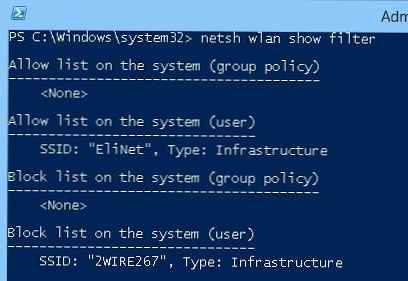 V našem případě vidíme, že jsou použity dva uživatelské filtry: jedna síť je přidána do seznamu povolených a jeden do seznamu blokovaných.
V našem případě vidíme, že jsou použity dva uživatelské filtry: jedna síť je přidána do seznamu povolených a jeden do seznamu blokovaných.
Chcete-li odebrat SSID sítě WiFi a seznam zakázaných:
- Spusťte příkaz
netsh wlan set blockednetworks display = show
- Po provedení předchozího příkazu se v seznamu zobrazí všechny sítě blokované filtrem Wi-FI s malou ikonou ve tvaru kříže (to znamená, že tato síť je blokována).
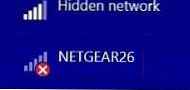
- Tuto síť odstraníme z černé listiny:
netsh wlan smazat povolení filtru = blok ssid = NETGEAR26 networktype = infrastruktura
- Vypněte zobrazení skrytých bezdrátových sítí:
netsh wlan set blockednetworks display = hide
Chcete-li vymazat všechny použité filtry Wi-Fi, spusťte příkaz:
netsh wlan smazat povolení filtru = denyall networktype = infrastruktura
 Úspěch příkazu je označen nápisem:
Úspěch příkazu je označen nápisem:
Jeden zajímavý bod - pokud správce počítače používá filtry, aby omezil přístup uživatelů k bezdrátovým sítím, může běžný uživatel PC zobrazit seznam všech dostupných bezdrátových sítí pomocí příkazu:
netsh wlan set blockednetworks display = show
Blokované sítě budou označeny ikonou červeného kříže a nebudete se k nim moci připojit.
Výše uvedené metody filtrování přístupu k sítím Wi-Fi fungují ve Windows 7 / Vista.





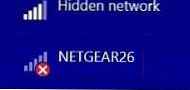



![Finanční výsledky společnosti Microsoft [Q1 FY2016] cloud up, Lumia down, Bing se konečně stala nákladově efektivní](http://telusuri.info/img/images_1/finansovie-rezultati-microsoft-[q1-fy2016]-oblako-vverh-lumia-vniz-bing-nakonec-to-stal-rentabelnim.jpg)



